Cara mengembalikan fitur Konfigurasi Baik yang Terakhir Diketahui di Windows 8.1
Seperti yang Anda ketahui, Winaero selalu fokus pada peningkatan kegunaan teknologi dan terutama Windows. Jika Anda menyukai sesuatu yang istimewa di Windows atau di beberapa aplikasi atau layanan lain yang tidak lagi dapat diakses atau dihapus, saya selalu mencari solusi untuk masalah Anda dan berbagi perbaikan dan solusi. Baru-baru ini, saya menampilkan situs unik yang menghidupkan kembali gadget desktop dan bilah sisi lengkap dengan tangkapan layar semuanya, membagikan tutorial eksklusif tentang cara mengembalikan fitur Tas Kerja yang hilang dan menunjukkan cara membuka kunci Mulai kemampuan menyematkan Layar untuk semua file. Pada artikel ini, saya ingin berbagi dengan Anda cara baru yang saya temukan untuk membuka kunci fitur Konfigurasi Baik yang Terakhir Diketahui di Windows 8.1 dan Windows 8 yang dinonaktifkan secara diam-diam oleh Microsoft. Biarkan saya menjelaskan mengapa Anda mungkin membutuhkannya.
Iklan
Windows 8 dan penerusnya, Windows 8.1 memiliki lebih banyak diagnostik otomatis bawaan daripada versi Windows sebelumnya untuk memeriksa masalah terkait booting dan memperbaikinya secara otomatis. Perbaikan startup sering kali muncul dengan sendirinya ketika Windows gagal melakukan booting. Selain itu, ada fitur seperti Reset dan Refresh yang secara signifikan membuatnya lebih mudah untuk mengembalikan sistem ke keadaan sehat dengan mengotomatisasi seluruh prosedur. Namun terkadang, fitur-fitur ini berlebihan.
Misalkan Anda menginstal driver perangkat yang buruk secara tidak sengaja (misalnya beberapa driver pihak ketiga untuk mem-flash telepon Anda) atau beberapa driver perangkat lunak dan itu mulai menyebabkan BSOD saat boot. Atau mungkin Anda menginstal versi yang salah dari driver tertentu yang tidak sepenuhnya kompatibel. Jika kesalahan layar Biru mulai terjadi tepat setelah Anda melakukan sesuatu seperti itu, maka Anda pasti tahu apa yang rusak PC Anda dan ingin memperbaikinya dengan cepat tanpa memulihkan seluruh sistem Anda menggunakan Pemulihan Sistem, apalagi Setel ulang/Segarkan. Meskipun fitur yang baru diperkenalkan berguna untuk mengotomatiskan pemulihan seluruh sistem, fitur tersebut juga dapat memakan banyak waktu.
Di versi Windows sebelumnya, ada fitur yang sangat berguna yang disebut Konfigurasi Baik yang Terakhir Diketahui yang memungkinkan Anda dengan cepat memperbaiki konfigurasi perangkat keras registri yang rusak ke konfigurasi saat Windows terakhir kali di-boot dengan benar. Itu sangat berguna dalam situasi yang saya jelaskan di atas. Konfigurasi Baik yang Terakhir Diketahui menyimpan salinan kunci HKEY_LOCAL_MACHINE\SYSTEM\CurrentControlSet yang berisi informasi tentang semua layanan dan driver Windows.
Memilih Konfigurasi Baik yang Terakhir Diketahui saat startup dari opsi F8 melakukan 2 hal:
- Ini memulihkan konfigurasi perangkat keras di set kontrol registri yang ditunjukkan oleh kunci LastKnownGood alih-alih default
- Ini memulihkan driver perangkat juga dari konfigurasi kerja terakhir, jika driver perangkat yang baru diinstal membuat Windows tidak dapat di-boot
Demi penambahan baru, fitur luar biasa ini dinonaktifkan di Windows 8.1 dan Windows 8. Berita menariknya adalah Anda masih bisa mengaktifkannya! Mari kita lihat bagaimana hal itu bisa dilakukan.
- Buka editor Registri (Lihat bagaimana).
- Pergi ke kunci berikut:
HKEY_LOCAL_MACHINE\SYSTEM\CurrentControlSet\Control\Session Manager\Configuration Manager
Kiat: Anda bisa akses kunci Registri yang diinginkan dengan satu klik.
- Buat yang baru nilai DWORD pada kunci di atas disebut Hitung Cadangan dengan mengklik kanan di panel kanan dan memilih Baru -> Nilai DWORD (32-bit) dan atur nilainya menjadi 1 atau 2, tergantung pada jumlah cadangan yang ingin Anda simpan di registri. Saya merekomendasikan nilai 2. jika Hitung Cadangan nilai sudah ada, lalu cukup klik dua kali dan atur nilainya menjadi 2.
- Sekarang Anda harus membuat sub-kunci. Klik kanan pada 'Manajer Konfigurasi' kunci di panel kiri dan pilih Baru -> Kunci disebut TerakhirDikenalBagus. Kemudian buat yang baru nilai DWORD di panel kanan disebut Diaktifkan dan atur ke 1 (0 berarti dinonaktifkan, 1 berarti diaktifkan).
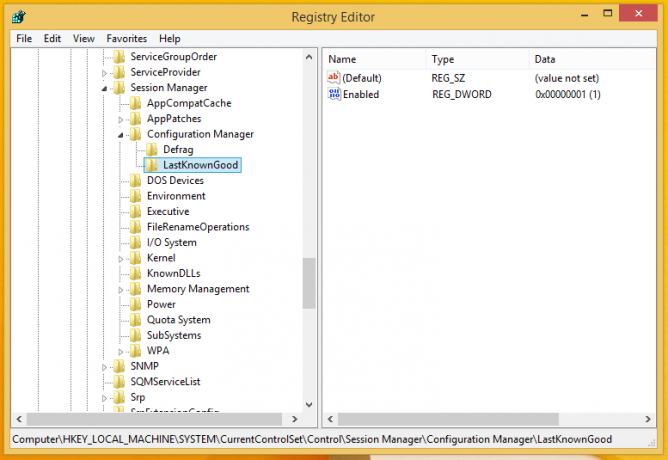
Sekarang fitur Konfigurasi Baik yang Terakhir Diketahui diaktifkan dan akan mulai mencadangkan cabang registri HKEY_LOCAL_MACHINE\SYSTEM\CurrentControlSet Anda di setiap boot yang berhasil.
Cara mengakses Konfigurasi Baik yang Terakhir Diketahui di Windows 8.1
Untuk mengakses Konfigurasi Baik yang Terakhir Diketahui di Windows 8.1, jalankan perintah berikut pada prompt perintah yang ditinggikan:
BCDEdit /SET "{Current}" BootMenuPolicy Lawas
Tip: Lihat semua cara yang mungkin untuk membuka prompt perintah yang ditinggikan di Windows
Perintah di atas akan mengaktifkan akses ke menu boot warisan biasa melalui tombol F8.

Atau, Anda juga dapat menampilkan menu boot pada setiap boot dengan perintah berikut:
BCDEdit /SET "{bootmgr}" tampilanbootmenu ya
Catatan: Anda dapat mengontrol semua opsi bcdedit tersembunyi dengan alat eksklusif saya, Penyetel UI Boot.

Penyetel UI Boot memberi Anda kendali penuh atas boot manager di Windows 8 dan Windows 8.1. Juga, Anda mungkin menemukan banyak perintah rahasia tersembunyi yang dibagikan di kami pengumuman blog dari aplikasi Boot UI Tuner.

